アフィリエイトをするとき、作業を外注すると全体のアフィリエイト作業スピードは速くなる。
ワードプレスの作業も外注している。
ただし、管理者権限では外注できないので、権限を制限する必要がある。
ワードプレスで外注者に権限を設定する方法を覚え書きとして残す。
Contents
ユーザーを追加
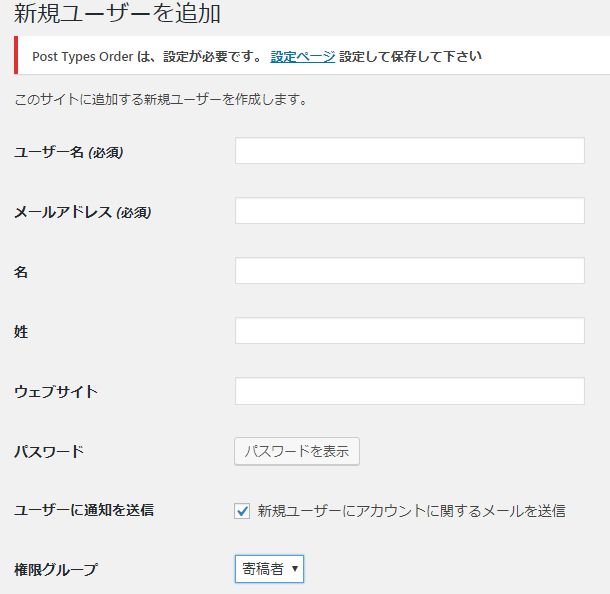
ユーザー名は任意。
メールアドレスは外注する人のメールアドレス。
パスワードは任意。
ユーザーに通知を送信は任意。
権限グループは、今回は投稿をしてもらうだけなので、「寄稿者」にする。
User Role Editor プラグインをインストール
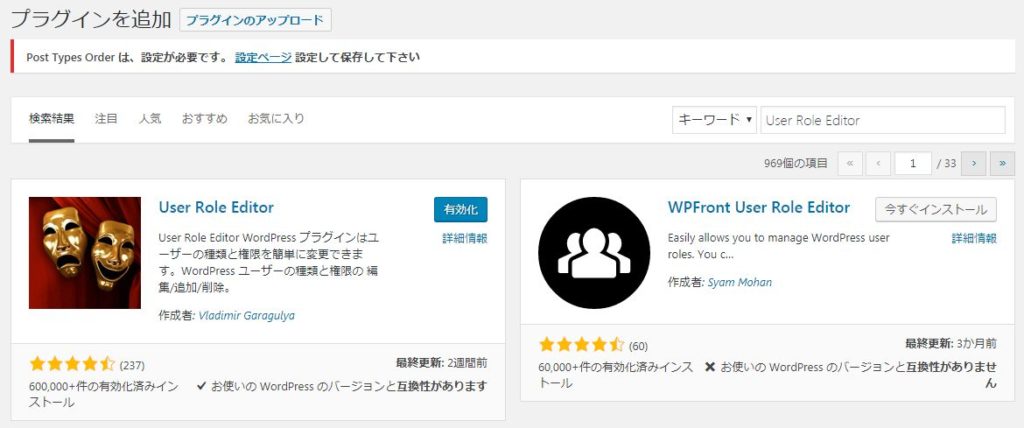
プラグイン > 新規追加から、「User Role Editor」を検索して、インストール、有効化する。
User Role Editor プラグインの設定
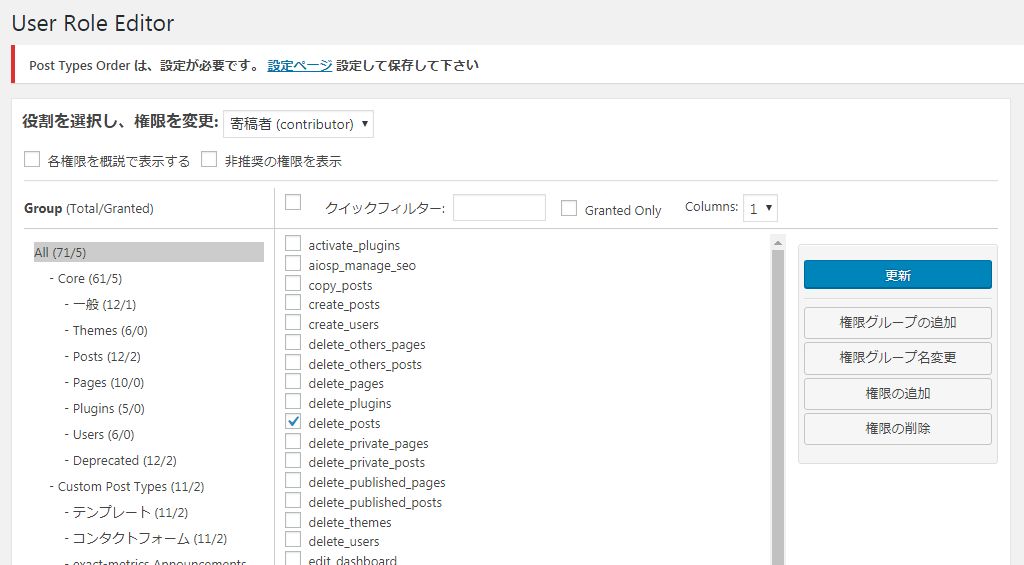
設定方法
ユーザー > User Role Editor から権限設定を行う。
「寄稿者」でユーザーを作ったので、設定する役割で「寄稿者」を選択する。
デフォルトでは下記にチェックが入っている。
- delete_posts
- edit_posts
- read
それを下記にチェックを入れるように変更する。
- copy_posts (duplicate postを使って、ひな形を)
- edit_others_posts
- edit_posts
- edit_published_posts
- manage_categories
- publish_posts
- read
- upload_files
解説
delete_posts
投稿の削除ができないようにチェックを外す。
edit_others_posts
他のユーザーの投稿を編集できるようにチェックを入れる。
copy_posts
duplicate postプラグインを使って、ひな形を複製して投稿を作れるようにするためにチェックを入れる。
edit_published_posts
過去の投稿を編集できるようにチェックを入れる。
publish_posts
投稿を公開できるようにチェックを入れる。
upload_files
画像をアップロードできるようにチェックをいれる。
参考サイト
寄稿者がメディア(画像)をアップロードできるようにする
【WordPressカスタマイズ事典】
完成
管理者権限
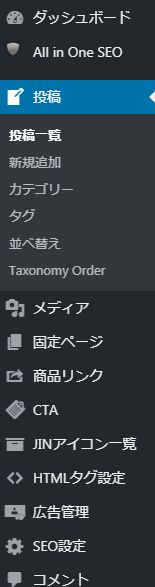
寄稿者権限
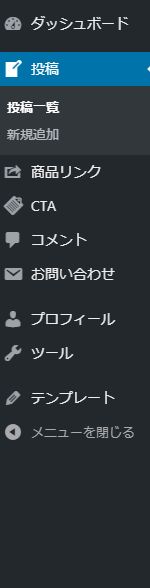
管理者権限と比較すると、
- 固定ページがない
- 投稿のカテゴリー、タグがない
など、権限が制限されている。